Shaxda tusmada
Markaad la tacaalayso falanqaynta xogta aadka u wayn, waxa laga yaabaa inaad u baahato inaad koobiyayso safaf kala duwan oo aad ku dhejiso meel isku mar. Excel ma laha hawl ku dhex jirta ama qaacido lagu fuliyo tan. Natiijo ahaan, maqaalkan, waxaan ku tusi doonaa sida loo koobi karo safafka kale ee Excel.
Soo deji Buug-hawleedka Ku-dhaqanka
>> Nuqul ka beddelka Rows.xlsm>4 Siyaabaha ku habboon ee loo koobi karo safafka beddelka ah ee Excel
Qaybaha hoose, waxaanu koobiyn doonnaa safafka beddelka ah Exceliyadoo la adeegsanayo isku-darka habaynta Excel iyo qaababka. Ka dib, waxaan ku tusi doonaa sida loo sameeyo wax la mid ah adigoo isticmaalaya VBA. Tusaalaha xog ururinta ayaa lagu soo bandhigay sawirka hoose, kaas oo loo isticmaali doono in lagu dhamaystiro nidaamka. 
10>
Haddii xogtaadu aanay aad u weynayn, waxaad ku dooran kartaa Ctrl badhanka kiiboodhkaaga iyo mouse-ka. Si aad sidaas u samayso, raac tilmaamaha hoose.
Tallaabada 1:
- Hur Ctrl >
- Dooro safafka kale.
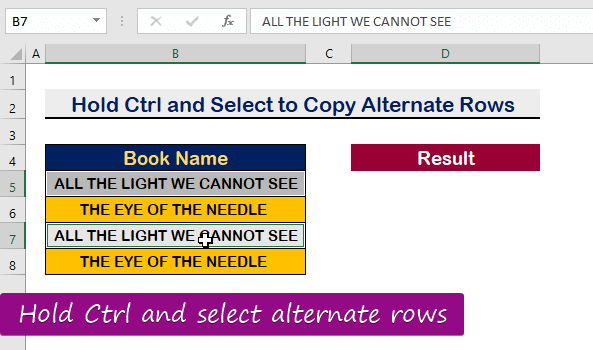
Tallaabada 2:
- Kadib markii aad dooratid unugga, taabo Ctrl + C si loo koobiyeeyo. >
 >
> Tallaabo 3:
>- Markaa , ku dheji meel kasta oo aad rabto >>
>  >
>
Akhri wax badanExcel Si Toos ah >
> 2. Codso Tagga Xulashada Gaarka ah si aad u nuqul ka sameysid safafka kale ee ExcelWaxaad koobi kartaa safafka kale ee Excel adiga oo isticmaalaya ikhtiyaarka Tafatirka. Raac tilmaamaha hoose si aad sidaas u sameyso.
> Tallaabada 1:>>- Markaa, isticmaal AutoFill si aad u buuxiso inta unug ee aad u baahan tahay inaad nuqul ka sameyso > Dooro unugyada
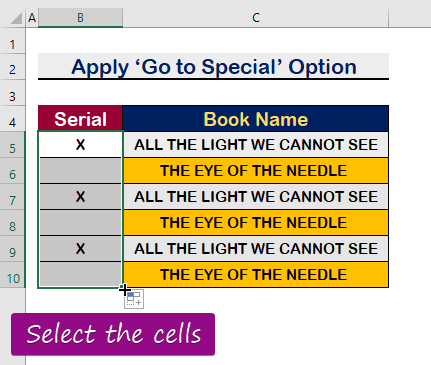
Tallaabada 3: >
>- > laga bilaabo Editing ikhtiyaarka, dooro Find & Dooro > >
- Markaa, dooro Tag si gaar ah

> Tallaabada 4:
- Sanduuqa, dhagsii Blanks > >
- kaddib, taabo Enter . >
21>
Tallaabada 5: >
>- Waxaad heli doontaa unugyadaada bannaan oo la xusho, hadda waxaad tirtiri doontaa dhammaan unugyadaada bannaan.

Tallaabada 6:
- Si aad u tirtirto unugyada banaan, riix-guji jiirka oo dooro 1>Tirtir >>>>>>>> >
- Markaa, taabo Enter
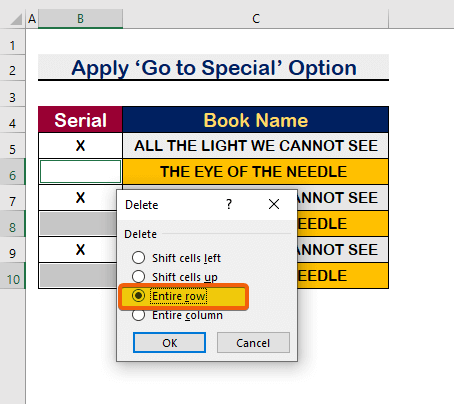 >
>

Ka sii akhri: >VBA Paste Special to Copy Values and Formats in Excel (9Tusaalooyin Isticmaal VBA si aad ugu dhejiso qiyamka kaliya adiga oo aan qaabayn Excel > <1 Qiimaha Gaarka ah ee Xaashiyaha Shaqo ee kale ee Excel (5 Hababka) > >
Waxaad koobi kartaa safaf ka duwan adiga oo isticmaalaya qaacidada oo ay weheliso Filter option in Excel . Raac habraacyada hoos ku xusan si aad hawsha u dhamaystirto
>Tallaabada 1: >
- Ku qor caanaha soo socda unugga D5 .<13
=MOD(ROW(A1),2)=0 > Waxay ku siin doontaa natiijadaada BEEN > . > 
> Tallaabo 3: >
- >
- U jiid ilaa unugyada inta aad rabto. Waxay ku siin doontaa natiijooyin leh > 27> 'BEEN' > iyo 'RUN' > oo safaf kale ah. > 14>
30>
Tallaabada 4: >
>- > Ka dib markaad doorato kala-duwanaanshaha, dhagsii Data menu tab. > 12> Dooro Shaandheeye
>  >
>
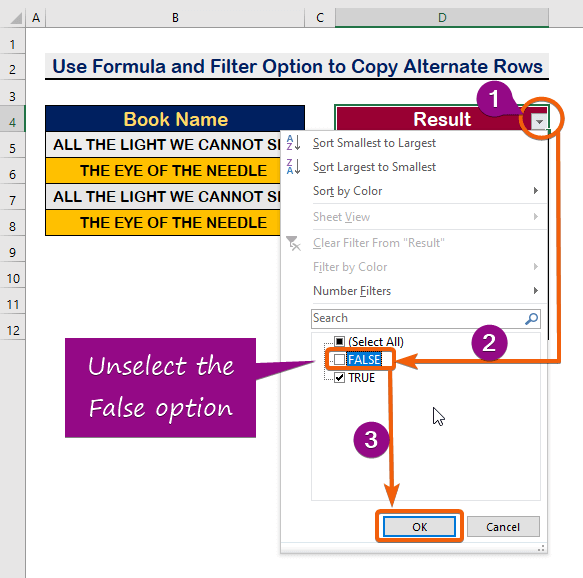 >
>
Tallaabada 6: >
> 
Tallaabo 7: >
- >
- Koobi ka soo guuri qiimaha unugga tusmada caanaha oo ku dheji > RUN ' >
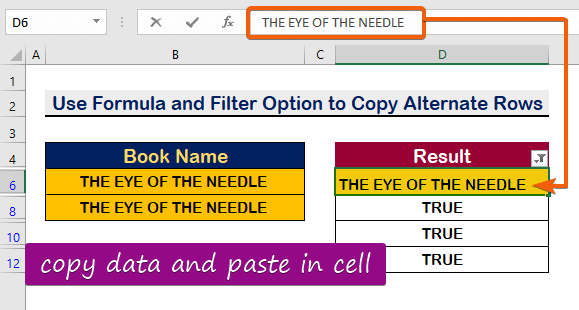 >>
>>
Tallaabada 8: >
>- >
- Ka dib, AutoFill unugyada intiisa kale. 1> Talaabada 9: >
- >>Ka Filter ikhtiyaarka, dooro Dhammaan dooro >
>
>
Tallaabada 10: >
>- Ka dooro 'BEEN' > ka dooro Shaandheeye > 13>> 14>
38
Tallaabada 12: >
>- >
- Qiimaha unugga oo lagu qiimeeyay 'BEEN' ayaa soo muuqan doona.
- Kaliya, tirtir iyaga. >
 > Shaandhee ikhtiyaarka, dooro Dhammaan dooro >
> Shaandhee ikhtiyaarka, dooro Dhammaan dooro >

> Tallaabo 14:
11>Intaa dheer, iyadoo la kaashanayo VBA code, waxa kale oo aad koobiyn kartaa safafka kale. In sidaa la yeelo. Raac tillaabooyinka hoose.
> Tallaabada 1: > > > 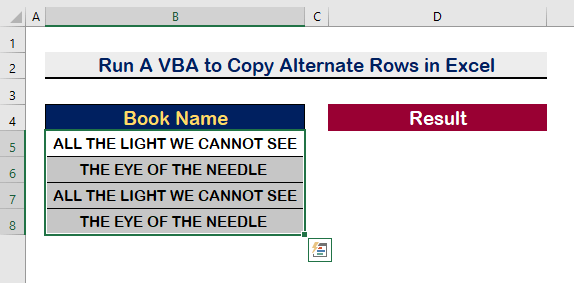
Tallaabada 2: >
 >
> Tallaabada 3: >
>- >Ku dheji koodka VBA-da ee soo socda.
1230
 >
>
- Barnaamijka kaydi oo tabo F5 si aad u socodsiiso. Waxaad heli doontaa safafka beddelka ah ayaa la dooran doonaa. >
1> Ctrl + C si aad u koobiyayso oo aad ugu dhejiso meesha aad rabto
>  >
>
Akhri wax dheeraad ah: Sida loo koobi karo dhowr saf gudaha Excel iyadoo la adeegsanayo Macro (4 Tusaalayaal)
GabagaboSi loo soo koobo, waxaan rajeynayaa inaad hadda fahantay sida loo koobiyeeyo safafka kale ee Excel iyadoo la adeegsanayo qaabab iyo VBA . Dhammaan farsamooyinkan waa in lagu bartaa oo lagu dabaqaa xogtaada. Eeg buuga layliga oo isticmaal waxaad baratay. Taageeradaada qiimaha badan awgeed, waxa nagu dhiirigaliyay in aanu sii wadno siminaarada noocan oo kale ah.
Haddii aad wax su'aalo ah qabtid, fadlan ha ka waaban inaad nala soo xidhiidho. Fadlan nagu soo ogeysii sidaad u aragto qeybta faallooyinka ee hoose
> Exceldemyshaqaalaha ayaa sida ugu dhaqsaha badan uga jawaabi doona su'aalahaaga>Nala joog oo sii wad wax barashada .
